А. Климов - Программы и файлы Windows
- Название:Программы и файлы Windows
- Автор:
- Жанр:
- Издательство:неизвестно
- Год:неизвестен
- ISBN:нет данных
- Рейтинг:
- Избранное:Добавить в избранное
-
Отзывы:
-
Ваша оценка:
А. Климов - Программы и файлы Windows краткое содержание
Программы и файлы Windows - читать онлайн бесплатно полную версию (весь текст целиком)
Интервал:
Закладка:
You can combine other Boot.ini parameters with /safeboot:parameter. The following examples illustrate the parameters that are in effect when you select a Safe Mode option from the startup recovery menu.
Safe Mode with Networking
/safeboot:minimal /sos /bootlog /noguiboot Safe Mode with Networking
/safeboot:network /sos /bootlog /noguiboot Safe Mode with Command Prompt
/safeboot:minimal(alternateshell) /sos /bootlog /noguiboot
NoteThe /sos, /bootlog, and /noguibootswitches are not required with any one of these settings, but the switches can help with troubleshooting. These switches are included if you press F8 and then select one of the modes. Specifies options for a safe boot. You should never have to specify this option manually, since Ntldr specifies it for you when you use the F8 menu to perform a safe boot. (A safe boot is a boot in which Windows only loads drivers and services that are specified by name or group under the Minimal or Network registry keys under HKLM\SYSTEM\CurrentControlSet\Control\SafeBoot.) Following the colon in the option you must specify one of three additional switches: MINIMAL, NETWORK, or DSREPAIR. The MINIMAL and NETWORK flags correspond to safe boot with no network and safe boot with network support, respectively. The DSREPAIR (Directory Services Repair) switch causes Windows to boot into a mode in which it restores the Active Directory directory service from a backup medium you present. An additional option you can append is (ALTERNATESHELL), which tells Windows to use the program specified by the HKLM\SYSTEM\CurrentControlSet\ SafeBoot\AlternateShell value as the graphical shell rather than to use the default, which is Windows Explorer.
/SCSIORDINAL:
Directs Windows to the SCSI ID of the controller. (Adding a new SCSI device to a system with an on-board SCSI controller can cause the controller's SCSI ID to change.) See Microsoft Knowledge Base article Q103625 for more information.
/SDIBOOT=
Used in Windows XP Embedded systems to have Windows boot from a RAM disk image stored in the specified System Disk Image (SDI) file.
/sos
The /sosswitch displays the device driver names while they are being loaded. By default, the Windows Loader screen only echoes progress dots. Use this switch with the /basevideoswitch to determine the driver that is triggering a failure.
For additional information, click the following article number to view the article in the Microsoft Knowledge Base:
99743 Purpose of the Boot.ini file in Windows 2000 or Windows NT
/userva
Use this switch to customize the amount of memory that is allocated to processes when you use the /3GB switch. This switch permits more page table entry (PTE) kernel memory but still maintains almost 3 GB of process memory space.
For additional information about how to use the /USERVA switch, click the following article number to view the article in the Microsoft Knowledge Base:
316739 How to use the /USERVA switch in the Boot.ini file to tune /3GB configurations
For additional information, click the following article numbers to view the articles in the Microsoft Knowledge Base:
810371 XADM: Using the /userva switch on Windows Server 2003-based Exchange Servers
323427 HOW TO: Manually edit the Boot.ini file in a Windows Server 2003 environment
317526 HOW TO: Edit the Boot.ini file in Windows Server 2003
317521 Description of the Bootcfg command and its uses
289022 HOW TO: Edit the Boot.ini file in Windows XP
291980 A discussion about the Bootcfg command and its uses
/WIN95
Directs Ntldr to boot the Consumer Windows boot sector stored in Bootsect.w40. This switch is pertinent only on a triple-boot system that has MS-DOS, Consumer Windows, and Windows installed. See Microsoft Knowledge Base article Q157992 for more information.
/WIN95DOS
Directs Ntldr to boot the MS-DOS boot sector stored in Bootsect.dos. This switch is pertinent only on a triple-boot system that has MS-DOS, Consumer Windows, and Windows installed. See Microsoft Knowledge Base article Q157992 for more information.
/YEAR=
Instructs the Windows core time function to ignore the year that the computer's real-time clock reports and instead use the one indicated. Thus, the year used in the switch affects every piece of software on the system, including the Windows kernel. Example: /YEAR=2001. (This switch was created to assist in Y2K testing.)
filelist.xml
Местонахождение: WINDOWS\system32\Restore
Скрытый файл filelist.xmlсодержит список файлов и настроек, за которыми следит программа восстановления системы rstrui.exe. Вы можете просмотреть данный файл в Internet Explorer. Изучив внимательно XML-файл, можно заметить, что он дает указание программе восстановления системы следить за файлами определенных расширений, заданными папками и ветвями реестра
hosts
Местонахождение: WINDOWS\system32\drivers\etc
Специальный файл hosts(обратите внимание, что файл без расширения) предназначен для сопоставления IP-адресов и имен серверов. Наиболее распространенное использование - Блокировка рекламных сайтов (подробнее в справочнике Народные советы)
lusrmgr.msc
Местонахождение: Windows\system32
Локальные пользователи и группы - Local Users and Groups
Оснастка Локальные пользователи и группы— это инструмент, предназначенный для управления локальными пользователями и группами. В Windows XP Home Edition данная оснастка отсутствует.
Будьте осторожны с неиспользуемыми пользовательскими учетными записями. Например, на вашем компьютере была учетная запись сотрудника фирмы. После увольнения сотрудника неиспользуемую учетную запись лучше сразу же отключить. Запустите остнастку и в появившемся окне из соответствующей папки выберите «отслужившего» пользователя. Щелкнув правой кнопкой мыши в свойствах учетной записи активируйте пункт Отключить учетную запись. Читатели могут удивиться: а зачем отключать, если можно удалить? Можно и удалить, но при удалении учетной записи безвозвратно теряется ее идентификатор безопасности SID (даже если вы потом снова создадите новую запись с тем же именем и паролем, идентификатор все равно будет уже другим). А с потерей SID вы потеряете доступ ко всем закодированным файлам и паролям, которые использовал прежний пользователь.
Обладатели XP Home Edition оснастка могут воспользоваться утилитой net для отключения пользователя.
net userимя_пользователя /active :no
mydocs.dll
Местонахождение: Windows\system32
Описание:
Пользовательский интерфейс папки "Мои документы"
Windows XP сама создает свои подпапки в папке Мои документы (My Pictures, My Video и др.). При удалении этих папок они создаются заново! Если вам не нравится подобное поведение, то надо лишь выполнить команду regsvr32 /u mydocs.dll и подпапки создаваться не будут. А если захотите вернуть все обратно, то введите в командной строке следующее: regsvr32 mydocs.dll
ntshrui.dll
Местонахождение: Windows\system32
Описание:
Расширения оболочки, обеспечивающие доступ к ресурсам - Shell extensions for sharing
Файл, в котором содержатся различные данные, необходимые для работы с ресурсами. В частности в этом файле содержится изображение ладошки, используемое в значках расшаренных ресурсов. Чтобы удалить эту ладошку, можно воспользоваться правкой реестра (смотри Справочник по реестру Windows)
ntuser.dat
Местонахождение: C:\Documents and Settings\ИмяПользователя
Файл ntuser.datявляется кустом реестра Windows HKEY_USERS/SID
oeminfo.ini
Местонахождение: Windows\system32
Описание:
Если создать текстовый файл oeminfo.iniи поместить его в системную папку Windows (как правило Windows\system32), то в апплете СистемаПанели управления, появится кнопка Сведения о поддержке
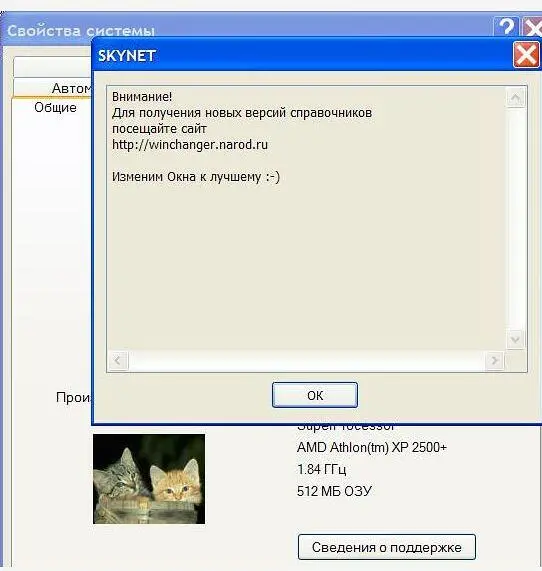
Файл oeminfo.iniимеет следующую структуру:
[General]
Manufacturer=Название компании
Model=Название модели
[Support Information]
Line1=За поддержкой обращайтесь по телефону 03
Line2=Бла-бла-бла
Line3=Часы работы:
Line4=Понедельник-Пятница 08.00-16.00
Line5=Суббота-Воскресенье 11.00-12.00!
Читать дальшеИнтервал:
Закладка:





